كيف تلعب أفلام iTunes على Huawei P10؟
لدي العديد من الأفلام التي تم شراؤها من متجر iTunes على كمبيوتر شخصي يعمل بنظام Windows ، ولكن لا يمكنني نقلها وتشغيلها على جهاز Huawei P10 ، لماذا؟
يدعم Huawei P10 تشغيل مقاطع الفيديو في 3gp / mp4 / wmv / rm / rmvb / asf ، مما يعني أنه لا يمكن تشغيل أفلام M4V المشتراة / المستأجرة من متجر iTunes. ملف M4V هو ملف MPEG-4 يستخدم لتخزين الفيديو الذي تم تنزيله من متجر Apple iTunes ، مثل الأفلام والبرامج التلفزيونية ومقاطع الفيديو الموسيقية. إنه محمي ضد النسخ باستخدام حماية حقوق التأليف والنشر FairPlay DRM من Apple. لتشغيل ملف M4V محمي ، يجب أن يكون جهاز الكمبيوتر الخاص بك مرخصًا (باستخدام iTunes) بالحساب الذي تم استخدامه لشراء الفيديو.
لتشغيل أفلام iTunes M4V والبرامج التلفزيونية ومقاطع الفيديو الموسيقية على جهاز Huawei P10 ، فأنت بحاجة إلى أداة إزالة iTunes DRM لإزالة DRM من مقاطع الفيديو هذه وإخراج تنسيق الفيديو المتوافق مع Huawei P10 ، مثل MP4.

برنامج Ondesoft iTunes DRM Media هو برنامج إزالة iTunes video DRM الذي يسمح لك بإزالة DRM بسهولة من أفلام iTunes (المشتراة أو المستأجرة) والبرامج التلفزيونية ومقاطع الفيديو الموسيقية على جهاز Mac أو Windows.
اتبع البرنامج التعليمي أدناه لمعرفة كيفية إزالة DRM من مقاطع فيديو iTunes ومشاهدتها على جهاز Huawei P10.
الخطوة 1 قم بتنزيل وتثبيت برنامج Ondesoft iTunes DRM Media Converter على جهاز Mac أو Windows.
أطلقها. تظهر الواجهة على النحو التالي:

الخطوة 2 أضف أفلام iTunes.
انقر فوق "إضافة ملفات" على شريط الأدوات وحدد الأفلام التي تريد إزالة DRM منها.
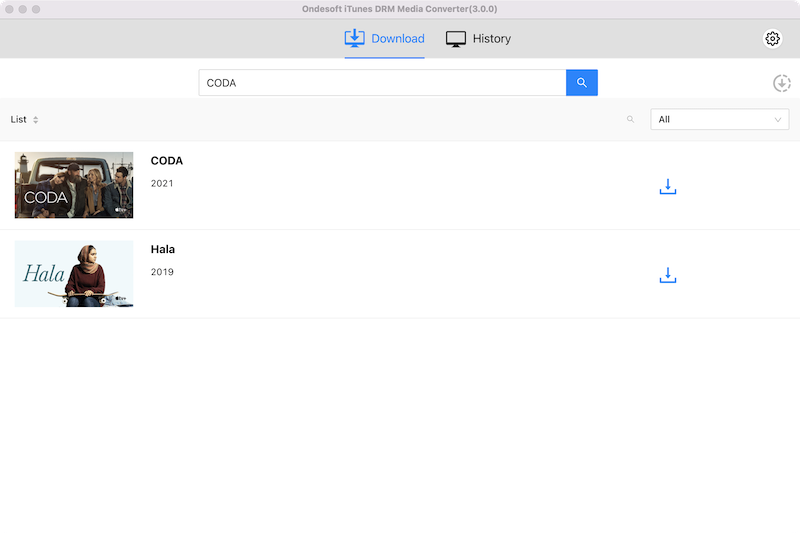
انقر فوق اسم فيلم iTunes الذي تريد إزالة DRM منه وانقر فوق إضافة.
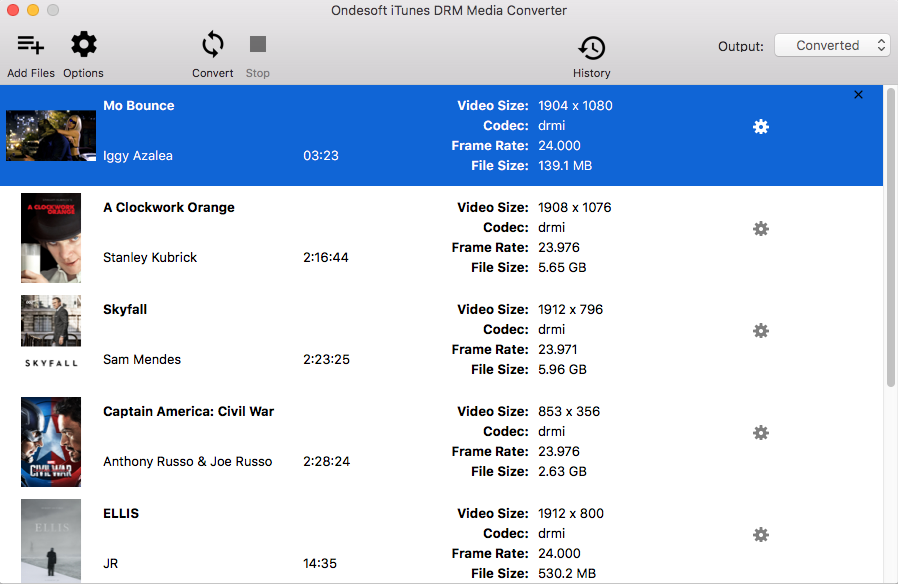
الخطوة 3 ابدأ في إزالة DRM.
انقر فوق الزر "تحويل" لبدء إزالة DRM من أفلام iTunes.
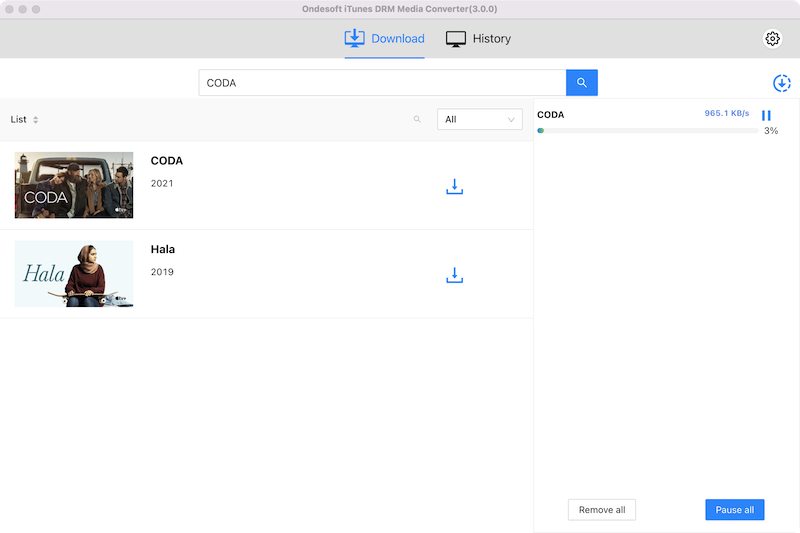
يقطع Ondesoft iTunes DRM Media Converter DRM من أفلام iTunes والبرامج التلفزيونية بسرعة 30x. بعد التحويل ، انقر فوق رمز المجلد أدناه لتحديد موقع أفلام MP4 الخالية من DRM بسرعة. يمكنك الآن نقل أفلام iTunes الخالية من إدارة الحقوق الرقمية إلى هاتف Huawei P10 والاستمتاع بها في أي وقت. يمكنك أيضًا الاستمتاع بمقاطع فيديو iTunes الخالية من DRM على أي جهاز يعمل بنظام Android مثل HTC 10 و Huawei P9 و Samsung Galaxy S8 و Samsung Galaxy Tab S3 وما إلى ذلك.
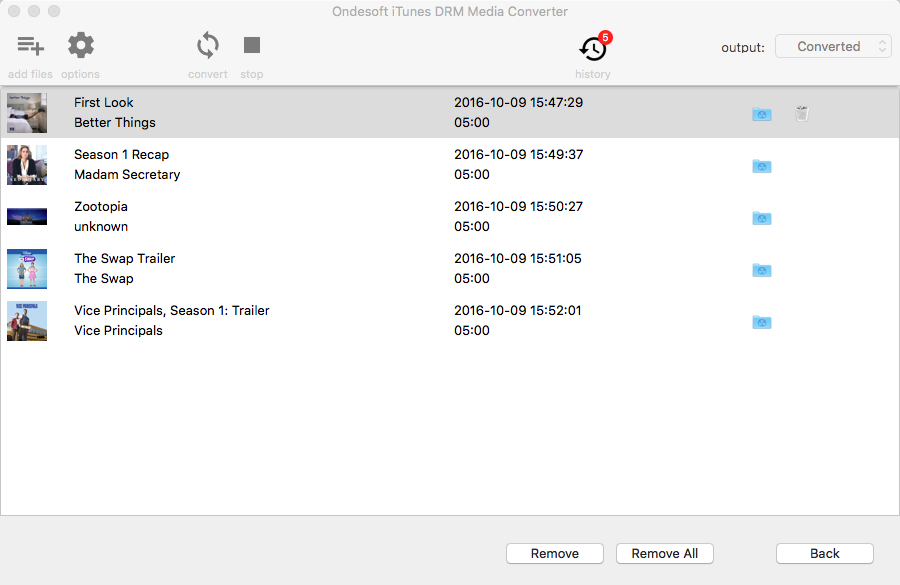
تلميحات: سيتم الاحتفاظ بجميع الترجمات والمقاطع الصوتية الأصلية بشكل افتراضي. يمكنك النقر فوق رمز الترس وإلغاء تحديد غير المرغوب فيه.
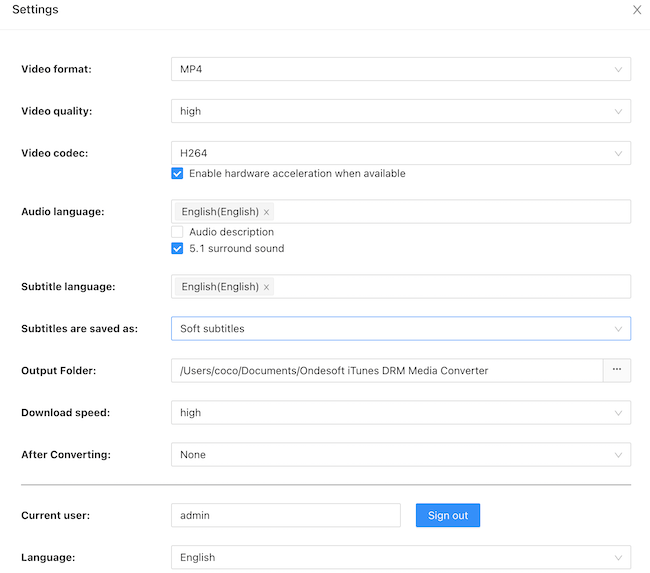
سيتم حفظ مقاطع فيديو إخراج MP4 في المستندات - محول وسائط Ondesoft iTunes DRM - تم تحويله افتراضيًا. يمكنك أيضًا النقر فوق رمز السهم
يسمح لك الإصدار التجريبي المجاني لإزالة iTunes video DRM بتحويل كل فيلم لمدة 5 دقائق ، لكسر هذا القيد ، وشراء ترخيص وتسجيل Ondesoft iTunes DRM Media Converter برمز الترخيص الذي تلقيته.
دليل الفيديو: قم بإزالة DRM من أفلام iTunes والبرامج التلفزيونية ومقاطع الفيديو الموسيقية لمشاهدتها على Huawei P10 باستخدام محول الوسائط Ondesoft iTunes DRM
الشريط الجانبي
محول الفيديو من iTunes
نصائح مهمة
نصائح الفيلم
المزيد >>- شاهد أفلام iTunes على جهاز Amazon Kindle Fire 7 اللوحي
- 5 طرق لمشاهدة أفلام / برامج تلفاز iTunes على التلفاز بدون Apple TV
- قم بتشغيل أفلام iTunes على Amazon Fire TV Stick
- قم بنقل ومشاهدة أفلام iTunes M4V على هاتف Android والكمبيوتر اللوحي
- قم بتحويل أفلام iTunes M4V إلى MP4
- دفق أفلام iTunes إلى Google Nexus Player
- تحويل أفلام iTunes إلى MP4
- احصل على برامج تلفزيونية مجانية من متجر iTunes
- قم بتشغيل أفلام iTunes M4V على التلفزيون
- انقل أفلام iTunes إلى Google Drive
- أداة إزالة iTunes Movie DRM
- قم بتشغيل ومشاهدة أفلام iTunes على PS3
- قم بتشغيل أفلام / برامج تلفاز iTunes DRM على Xbox 360 و Xbox One
- قم بإزالة DRM من أفلام iTunes
- قم بإزالة DRM من برامج iTunes TV
- دفق أفلام iTunes عبر Plex
- دفق أفلام iTunes إلى التلفزيون
- شاهد أفلام iTunes DRM والبرامج التلفزيونية من محرك أقراص ثابت خارجي
- إرسال أفلام iTunes إلى Chromecast
- إرسال برامج iTunes التلفزيونية إلى Chromecast
- شاهد أفلام iTunes DRM والبرامج التلفزيونية على PS4
- شاهد أفلام iTunes DRM والبرامج التلفزيونية على Roku
- شاهد أفلام iTunes على تلفازك بدقة 1080 بكسل
- شاهد أفلام iTunes على الكمبيوتر اللوحي Amazon Kindle Fire HD 10
- شاهد أفلام iTunes على Panasonic 1080P HDTV
- ما هو M4V؟ كيف تلعب فيديو M4V
- تخويل أجهزة الكمبيوتر في iTunes
- إيجارات أفلام iTunes: كل ما تحتاج إلى معرفته
- قم بتشغيل أفلام iTunes على HTC 10
- قم بتشغيل أفلام iTunes على Huawei P9
- قم بتشغيل أفلام iTunes على Huawei P10
- قم بتشغيل أفلام iTunes على Samsung Galaxy S8
- قم بتشغيل أفلام iTunes على Samsung Galaxy Tab S3
- قم بتشغيل أفلام iTunes على التلفزيون باستخدام محرك أقراص USB
- قم بتشغيل أفلام iTunes على هواتف Windows والأجهزة اللوحية
- اعرض كل المحتوى الذي تم شراؤه من iTunes Store
- شاهد أفلام / برامج تلفاز iTunes على تلفزيون Samsung
- شاهد أفلام / برامج تلفاز iTunes على Samsung Galaxy S20
- شاهد أفلام iTunes / البرامج التلفزيونية على Android
- قم بتشغيل أفلام iTunes على Google Pixel
- شاهد أفلام iTunes على هواتف Xiaomi
- تم الحل: قم بتشغيل أفلام iTunes على VLC
- قم بتشغيل أفلام iTunes على Nintendo Switch
- قم بتنزيل Oscar Winner Parasite إلى mp4 من iTunes
- قم بتنزيل أفلام Disney على MP4 من iTunes
- تطبيق Apple TV متاح على أجهزة Amazon Fire TV
- تطبيق Apple TV متاح على أجهزة تلفزيون Samsung الذكية
- قم بتشغيل أفلام iTunes على Galaxy S20
- قم بتنزيل أفلام iTunes Weekly Top 10 على MP4
- قم بتنزيل Movie Capone على MP4 من iTunes
- قم بتنزيل Movie Contagion إلى mp4 من iTunes
- قم بتنزيل Movie Frozen II إلى mp4 من iTunes
- شاهد 20 فيلمًا من الأفلام المرشحة لجوائز الأوسكار بلا إنترنت
- شاهد الأفلام المفضلة لمخرج أفلام Parasite Bong Joon Ho
- قم بتنزيل أفضل 10 أفلام كوميدية على MP4 من iTunes
- تحويل أفلام iTunes Classic إلى MP4
- قم بتحويل أفضل أفلام iTunes إلى MP4
- احصل على برنامج تلفزيوني Planet Earth بتنسيق mp4
- شاهد برامج iTunes التلفزيونية على Android
- أفضل عروض أفلام iTunes لعيد الأم وكيفية تحويلها إلى تنسيق MP4
- انسخ فيلم iTunes على قرص DVD
- قم بتنزيل Emma على MP4 من iTunes
- قم بتنزيل Movie The Invisible Man على MP4 من iTunes
- احصل على أفلام رخيصة من iTunes
- شاهد Star Wars: The Rise of Skywalker
- أفضل 20 سلسلة أفلام لمشاهدتها أثناء الإغلاق
- تحميل فيلم سكووب! إلى MP4 من iTunes
- الأفلام الأكثر مشاهدة في شهر مايو من iTunes
- قم بتنزيل أفلام مجانية من iTunes
- قم بتشغيل أفلام iTunes على جهاز كمبيوتر غير مصرح به
- قم بتشغيل أفلام iTunes على جهاز Amazon Fire 7 Tablet
- قم بتشغيل أفلام iTunes على Amazon Fire TV Cube
- قم بتشغيل أفلام iTunes باستخدام Windows Media Player
- قم بتشغيل أفلام iTunes على Kodi







